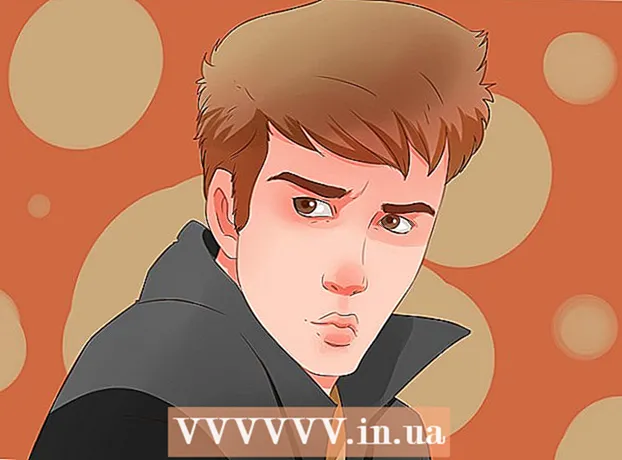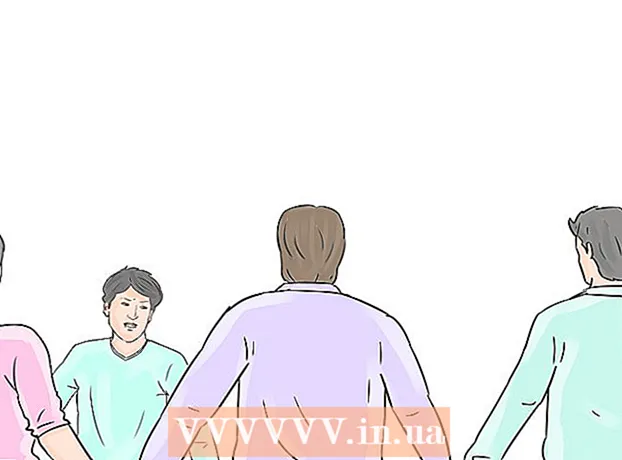Autore:
Ellen Moore
Data Della Creazione:
13 Gennaio 2021
Data Di Aggiornamento:
1 Luglio 2024
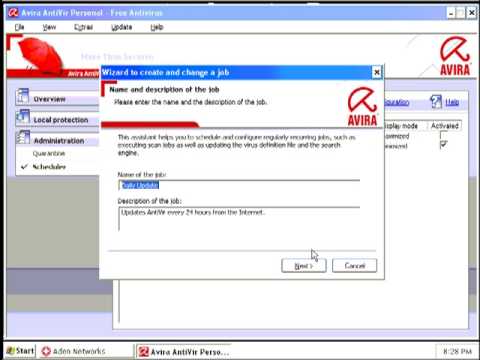
Contenuto
- Passi
- Metodo 1 di 2: utilizzo delle impostazioni di Avira
- Metodo 2 di 2: utilizzo dell'utilità Criteri di sicurezza locali
- Consigli
- Avvertenze
Questo articolo ti mostrerà come eliminare la maggior parte degli annunci pop-up nella versione gratuita di Avira Antivir. Tieni presente che non puoi disattivare i promemoria giornalieri per l'aggiornamento di Avira Pro e i promemoria Phantom VPN che a volte vengono visualizzati quando sei connesso a una rete non protetta. L'unico modo per eliminare i popup in Avira su Mac è disabilitare i popup e la scansione nelle preferenze di Avira.
Passi
Metodo 1 di 2: utilizzo delle impostazioni di Avira
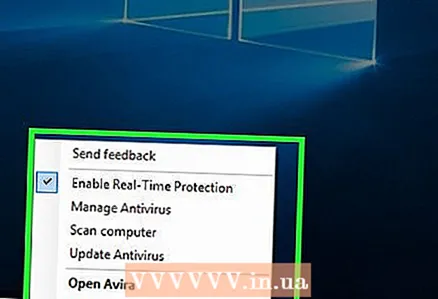 1 Fare clic con il tasto destro sull'icona di Avira. Ha l'aspetto di un ombrello e si trova nell'angolo in basso a destra del desktop del computer Windows. Potrebbe essere necessario premere "^" per vedere questa icona.
1 Fare clic con il tasto destro sull'icona di Avira. Ha l'aspetto di un ombrello e si trova nell'angolo in basso a destra del desktop del computer Windows. Potrebbe essere necessario premere "^" per vedere questa icona. - Su un computer Mac, fai clic sull'icona di Avira nell'angolo in alto a destra dello schermo.
- Se il tuo mouse non ha un pulsante destro, fai clic con due dita su di esso o premi il lato destro del pulsante del trackpad.
 2 Clicca su Servizio. Si trova in una finestra pop-up (Windows) o in una finestra a discesa (Mac). Si aprirà il Pannello di controllo di Avira.
2 Clicca su Servizio. Si trova in una finestra pop-up (Windows) o in una finestra a discesa (Mac). Si aprirà il Pannello di controllo di Avira.  3 Fare clic su "Configurazione". Si trova nell'angolo inferiore sinistro della finestra.
3 Fare clic su "Configurazione". Si trova nell'angolo inferiore sinistro della finestra.  4 Vai alla scheda Generale. È sul lato sinistro della finestra.
4 Vai alla scheda Generale. È sul lato sinistro della finestra.  5 Clicca su Avvisi acustici. Troverai questa opzione nella sezione Generale.
5 Clicca su Avvisi acustici. Troverai questa opzione nella sezione Generale. 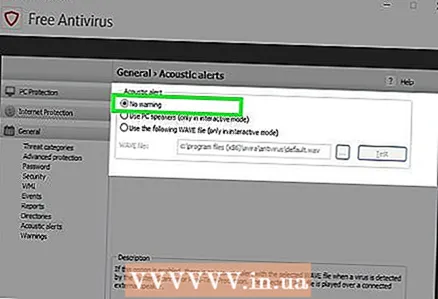 6 Seleziona la casella accanto all'opzione "Nessun avviso". È nella parte superiore della finestra.
6 Seleziona la casella accanto all'opzione "Nessun avviso". È nella parte superiore della finestra.  7 Clicca su Avvertenze. Questa scheda si trova sul lato sinistro della finestra.
7 Clicca su Avvertenze. Questa scheda si trova sul lato sinistro della finestra. 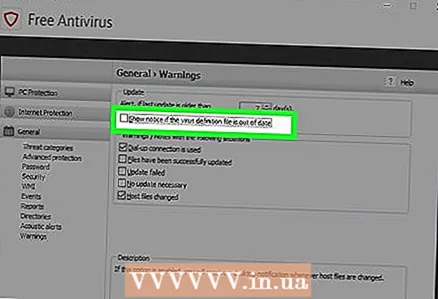 8 Seleziona la casella accanto a "Mostra avviso se il file delle firme dei virus non è aggiornato". È vicino alla parte superiore della finestra.
8 Seleziona la casella accanto a "Mostra avviso se il file delle firme dei virus non è aggiornato". È vicino alla parte superiore della finestra.  9 Clicca su Applicare > ok. Su Windows, fare clic su Sì quando richiesto, quindi su OK.
9 Clicca su Applicare > ok. Su Windows, fare clic su Sì quando richiesto, quindi su OK.  10 Disabilita la scansione in tempo reale. Fare clic sull'icona Avira, fare clic su Scansione in tempo reale, quindi fare clic sul dispositivo di scorrimento Abilita per disabilitare la scansione. Questo disabiliterà la scansione in tempo reale.
10 Disabilita la scansione in tempo reale. Fare clic sull'icona Avira, fare clic su Scansione in tempo reale, quindi fare clic sul dispositivo di scorrimento Abilita per disabilitare la scansione. Questo disabiliterà la scansione in tempo reale. - Su un Mac, scegli Apri dal menu prima di fare clic su Scansione in tempo reale.
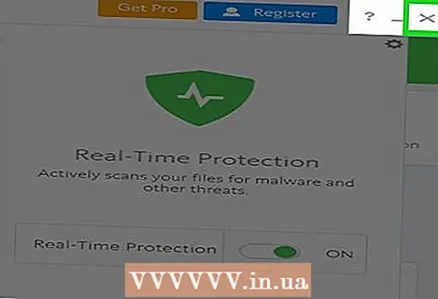 11 Chiudi la finestra di Avira. Ciò eliminerà la maggior parte dei pop-up di Avira, anche se una volta al giorno verrà visualizzato un messaggio che ti chiederà di aggiornare Avira alla versione Pro.
11 Chiudi la finestra di Avira. Ciò eliminerà la maggior parte dei pop-up di Avira, anche se una volta al giorno verrà visualizzato un messaggio che ti chiederà di aggiornare Avira alla versione Pro.
Metodo 2 di 2: utilizzo dell'utilità Criteri di sicurezza locali
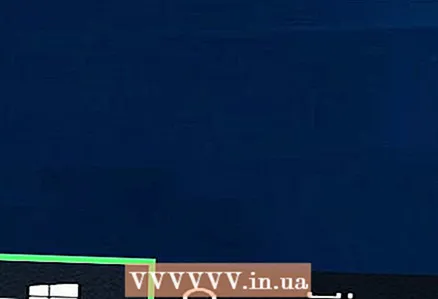 1 Apri il menu di avvio
1 Apri il menu di avvio  . Fare clic sul logo di Windows nell'angolo in basso a sinistra dello schermo. L'utility Local Security Policy può bloccare la maggior parte dei popup di Avira.
. Fare clic sul logo di Windows nell'angolo in basso a sinistra dello schermo. L'utility Local Security Policy può bloccare la maggior parte dei popup di Avira. - Questa utilità è disponibile solo in Windows Professional. Se stai utilizzando Windows Home, non sarai in grado di utilizzare questa utility.
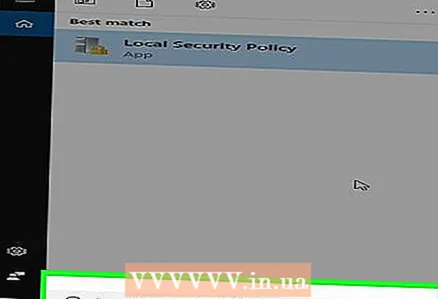 2 Nel menu di avvio, digita politica di sicurezza locale. Verrà avviata la ricerca dell'utilità specificata.
2 Nel menu di avvio, digita politica di sicurezza locale. Verrà avviata la ricerca dell'utilità specificata. 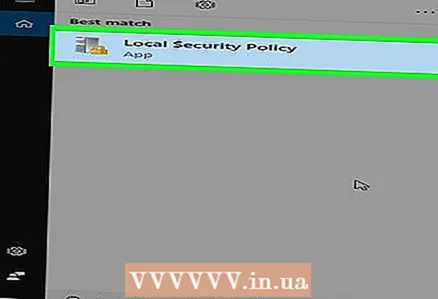 3 Clicca su Politica di sicurezza locale. Questa utilità viene visualizzata nella parte superiore del menu Start. Si aprirà la finestra "Politica di sicurezza locale".
3 Clicca su Politica di sicurezza locale. Questa utilità viene visualizzata nella parte superiore del menu Start. Si aprirà la finestra "Politica di sicurezza locale". - Se non ha funzionato, entra secpol.msc e fai clic su "secpol.msc" nella parte superiore del menu di avvio.
 4 Clicca su Politiche di restrizione software. È una cartella sul lato sinistro della finestra.
4 Clicca su Politiche di restrizione software. È una cartella sul lato sinistro della finestra.  5 Clicca su Azione. Questa scheda si trova nella parte superiore della finestra.Si aprirà un menu a tendina.
5 Clicca su Azione. Questa scheda si trova nella parte superiore della finestra.Si aprirà un menu a tendina.  6 Clicca su Creare una politica di restrizione software. Si trova nel menu a discesa Azione. Si aprirà un elenco di opzioni sul lato destro della finestra.
6 Clicca su Creare una politica di restrizione software. Si trova nel menu a discesa Azione. Si aprirà un elenco di opzioni sul lato destro della finestra. - In alternativa, è possibile fare clic con il pulsante destro del mouse sulla cartella Criteri di restrizione software e selezionare Crea criterio di restrizione software dal menu.
 7 Fare doppio clic su Regole aggiuntive. Questa è la cartella sul lato destro della finestra.
7 Fare doppio clic su Regole aggiuntive. Questa è la cartella sul lato destro della finestra. 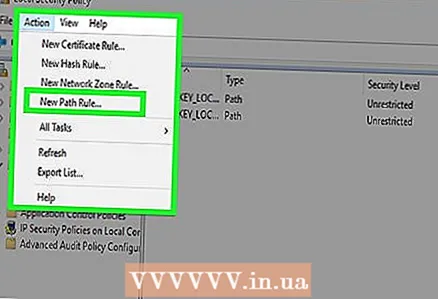 8 Clicca su Azione, e poi Crea regola percorso. Troverai questa opzione nella parte inferiore del menu Azione. Verrà aperta una nuova finestra.
8 Clicca su Azione, e poi Crea regola percorso. Troverai questa opzione nella parte inferiore del menu Azione. Verrà aperta una nuova finestra. - In alternativa, puoi fare clic con il pulsante destro del mouse sul riquadro destro della finestra e selezionare Nuova regola percorso dal menu.
 9 Clicca su Panoramica. Questo pulsante si trova sotto la riga "Percorso". Si aprirà una finestra in cui è necessario trovare la cartella "Avira".
9 Clicca su Panoramica. Questo pulsante si trova sotto la riga "Percorso". Si aprirà una finestra in cui è necessario trovare la cartella "Avira".  10 Passare alla cartella Avira e selezionare il file di notifica. Fare clic su Questo PC, fare clic sul nome del disco rigido, fare clic su Programmi (x86), fare clic su Avira, fare clic su AntiVir Desktop, quindi fare doppio clic sul file ipmgui.exe.
10 Passare alla cartella Avira e selezionare il file di notifica. Fare clic su Questo PC, fare clic sul nome del disco rigido, fare clic su Programmi (x86), fare clic su Avira, fare clic su AntiVir Desktop, quindi fare doppio clic sul file ipmgui.exe.  11 Assicurati che sia selezionato Disabilitato nel menu Livello di sicurezza. In caso contrario, apri il menu Livello di sicurezza e seleziona Disabilitato.
11 Assicurati che sia selezionato Disabilitato nel menu Livello di sicurezza. In caso contrario, apri il menu Livello di sicurezza e seleziona Disabilitato.  12 Clicca su Applicare > ok. Entrambi i pulsanti si trovano nella parte inferiore della finestra. Questo bloccherà le notifiche di Avira sul tuo computer.
12 Clicca su Applicare > ok. Entrambi i pulsanti si trovano nella parte inferiore della finestra. Questo bloccherà le notifiche di Avira sul tuo computer.
Consigli
- Disinstallare i componenti aggiuntivi di Avira nei browser Web perché a volte portano a popup.
- Se decidi di disinstallare Avira, ricorda che esistono altri antivirus meno invadenti.
Avvertenze
- L'unico modo per sbarazzarsi di tutti i pop-up di Avira è disinstallare Avira o acquistare la versione Pro.